

istSOS gyorstalpaló¶
Az istSOS egy OGC Sensor Observation Service (SOS) szerver implementáció, melyet Pythonban írnak. Az istSOS lehetővé teszi az észlelések továbbítását a szenzortól a Sensor Observation Service szabványnak megfelelően.
A projekt egy grafikus felhasználói felületet is biztosít, hogy megkönnyítse a napi műveleteket és egy RESTFul API-t az adminisztrációs eljárások automatizálására.
Az istSOS-t a GPLv2 licenc alatt bocsájtják ki és minden elterjedtebb platformon fut (Windows, Linux, Mac OS X), annak ellenére, hogy csak Linux környezetben használják élesben.
Tartalom
PostGIS adatbázis létrehozása¶
Nyisson egy terminált és hajtsa végre a következő parancsokat:
sudo -u postgres createdb -E UTF8 istsos
sudo -u postgres psql -d istsos -c 'CREATE EXTENSION postgis'
Egy istSOS szolgáltatás példány beállítása¶
Az istSOS a szenzorok adatait különböző adatbázis példányokba rendezheti. Minden példány a többi példánytól független saját adatbázis-sémával rendelkezik. Az igényeinek megfelelően a hálózaton keresztül más adatbázisokat telepíthet.
Az első lépés az istSOS beállításában az alapértelmezett beállítások konfigurálása. Ezeket a beállításokat használjuk a kényelme érdekében minden új istSOS példány létrehozásánál.
Kattintson menüpontra a Web adminisztrátor interfész megnyitásához. Alternatív megoldásként megnyithat egy böngészőt és menjen a http://localhost/istsos/admin oldalra
Kattintson az guilabel:Enter gombra az adminisztrációs lapon.
Állítsa be az adatbázis kapcsolatát. Az eszközsor gombjai közül nyomja meg a „Database” gombot és töltse ki az adatbázis kapcsolat beállításait:
user: postgres password: postgres host: localhost port: 5432 DB name: istsos
Nyomja meg a „Service provider” gombot és töltse ki a szervezeti adatait.
Nyomja meg a „Service identification” gombot és töltse ki egyedi metaadatokkal a szolgáltatás használatának leírásához.
Nyomja meg a „Coordinates system” gombot a koordináta referencia rendszer (CRS) kezeléséhez.
Default EPSG code: ez lesz az adatbázisban tárolt geometriák koordináta referencia rendszere.
Permitted EPSG: itt konfigurálhatja melyik másik koordináta-rendszerbe átvetítést fogja támogatni a rendszere, ha szükséges.
Az eszközsor gombjai közül nyomja meg „GetObservation Configuration” gombot a getObservation kérés maximális időintervallumának (nulla a korlát kikapcsolásához) és az aggregáció nincs-adat érték beállításához.
Állítsa be a szerverének proxy címét. A proxy URL mező a reverse proxy mögött látható alap URL.
Új szerviz létrehozása¶
Most, hogy konfigurálta az istSOS-t, itt az ideje egy új szolgáltatás példány létrehozásának.
Az eszközsor gomb menüből nyomja meg a „new service” gombot és kattintson a Next-re.
Írjon demo-t a szerviz nevéhez.
Az EPSG mezőben az adatbázis vetületét állíthatja be. Ha üresen hagyja, az alapértelmezett értéket használjuk. Kattintson a Next-re.
Kattintson a „Customize database” dobozra, megváltoztathatja ennek az új istSOS példánynak az alapértelmezett adatbázis konfigurációját.
Nyomja meg a Next gombot. A szerver státusz panel jelenik meg. Ha valami nem sikerült a létrehozás során egy riasztást lát itt.
Megjegyzés
Az istSOS „demo” példány minden konfigurációs beállítását az alapértelmezett konfigurációból örökli. Ha bármilyen okból a módosításukról dönt, a változtatások csak ezt a példányt fogják érinteni.
Új eljárás hozzáadása¶
Az adminisztrációs interfész (http://localhost/istsos/admin ) lenyitható „service” gombjából válassza ki a kívánt példányt.
Az eszközsor gomb menüjéből nyomja meg a New procedure gombot.
Töltse ki az űrlapot megfelelő információkkal.
Figyelem
Egy eljárás létrehozása után az output (észlelt tulajdonságok) nem változtatható meg.
Megjegyzés
Optional parameters: töltse ki szükségletei és szándékai szerint
Példa (minimális konfiguráció)
Név: T_LUGANO |
Leírás: hőmérséklet meteorológiai állomás Luganoban |
Kulcsszavak: időjárás, meteorológia, IST |
Rendszer típus: helyszíni rögzített pont |
Senzor típus: PTC thermistors of the „switching” type |
FOI név: LUGANO |
EPSG: 4326 |
Koordináták: x: 8.96127 y: 46.02723 z: 344.1 |
Output (erősítse meg az outputot az „add” gomb megnyomásával).
Észlelt tulajdonság: urn:ogc:def:parameter:x-istsos:1.0:meteo:air:temperature |
Mértékegység: °C |
Leírás (opcionális): ellenállás konvertálása hőmérsékletté |
quality index check (optional): Between / from -40 to +60 |
Megjegyzés
Regisztrálja az új szenzort (eljárást) a „submit” gomb megnyomásával.
Új észlelések hozzáadása¶
Először létrehozunk egy szövegfájlt a szenzor adatokkal, a „text/csv, subtype=istSOS” formátumnak megfelelően. A fájl a vesszővel elválasztott értékek (CSV) formátumot használja. Az első sor tartalmazza fejléc információt, beleértve a megfigyelt tulajdonságok URI neveit. A következő sorok tartalmazzák az adatokat.
Nyisson meg egy szövegszerkesztőt .
Másolja ki és illessze be a következő szöveget a szövegszerkesztő ablakba:
urn:ogc:def:parameter:x-istsos:1.0:time:iso8601,urn:ogc:def:parameter:x-istsos:1.0:meteo:air:temperature 2014-06-03T14:30:00.00Z,22.20 2014-06-03T14:40:00.00Z,22.00 2014-06-03T14:50:00.00Z,21.70 2014-06-03T15:00:00.00Z,21.20 2014-06-03T15:10:00.00Z,20.70 2014-06-03T15:20:00.00Z,20.20 2014-06-03T15:30:00.00Z,19.60 2014-06-03T15:40:00.00Z,19.20 2014-06-03T15:50:00.00Z,18.20 2014-06-03T16:00:00.00Z,18.00 2014-06-03T16:10:00.00Z,17.20
Mentse el „T_LUGANO_20140603161000000.dat” fájlként az asztalra. A használt fájlnév konvenció: PROCEDURENAME_YYYYMMDDhhmmssfff.dat
Nyisson egy terminál ablakot a kiválasztásával.
A terminál ablakba gépelje be: „cd /usr/share/istsos/” és nyomja meg az ENTER-t.
Gépelje be „python scripts/csv2istsos.py -p T_LUGANO -u http://localhost/istsos -s demo -w ~/Desktop” és nyomja meg az ENTER-t
A következő üzentet kell látnia „Insert observation success: True”
Kattintson ide .
Kattintson az guilabel:Enter gombra az adminisztrációs lapon
Kattintson a menüre.
- Válassza a következőket:
Service = demo
Offering = temporary
Procedure T_LUGANO
Kattintson a Add gombra
Kattintson a Plot gombra és ellenőrizze, hogy az adatok bekerültek-e (figyeljen az időzónájára!)
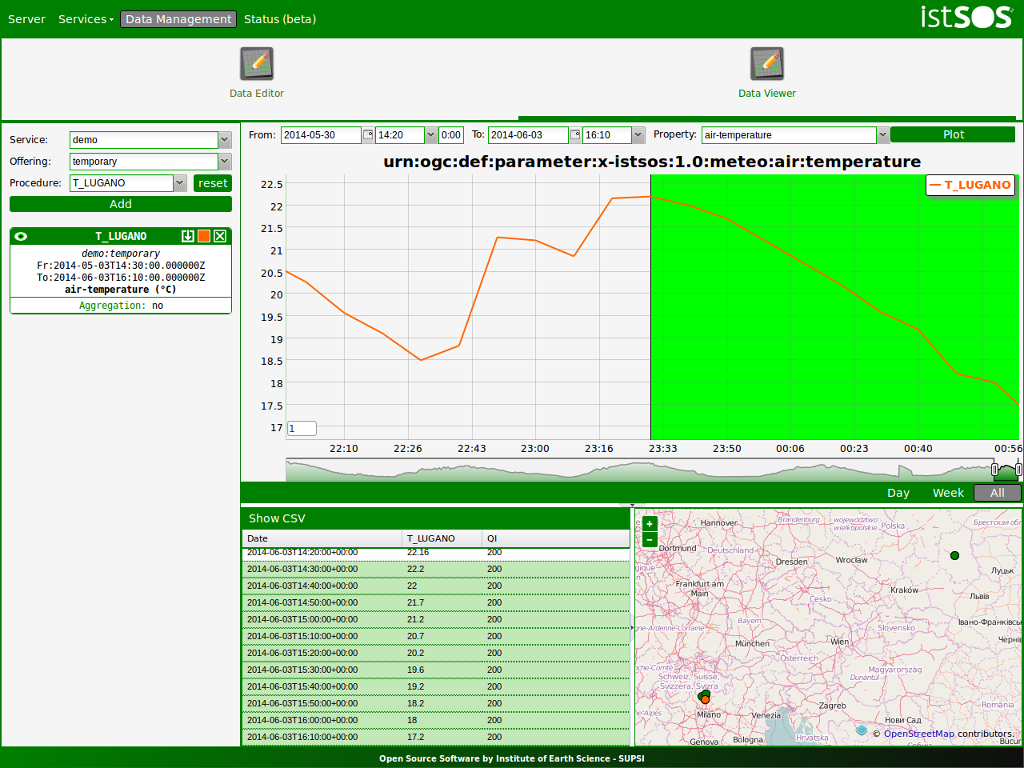
Mi a következő?¶
Egy kiinduló pont, hogy többet tudjon meg az istSOS-ről az istSOS Documentation és az istSOS Tutorial.
